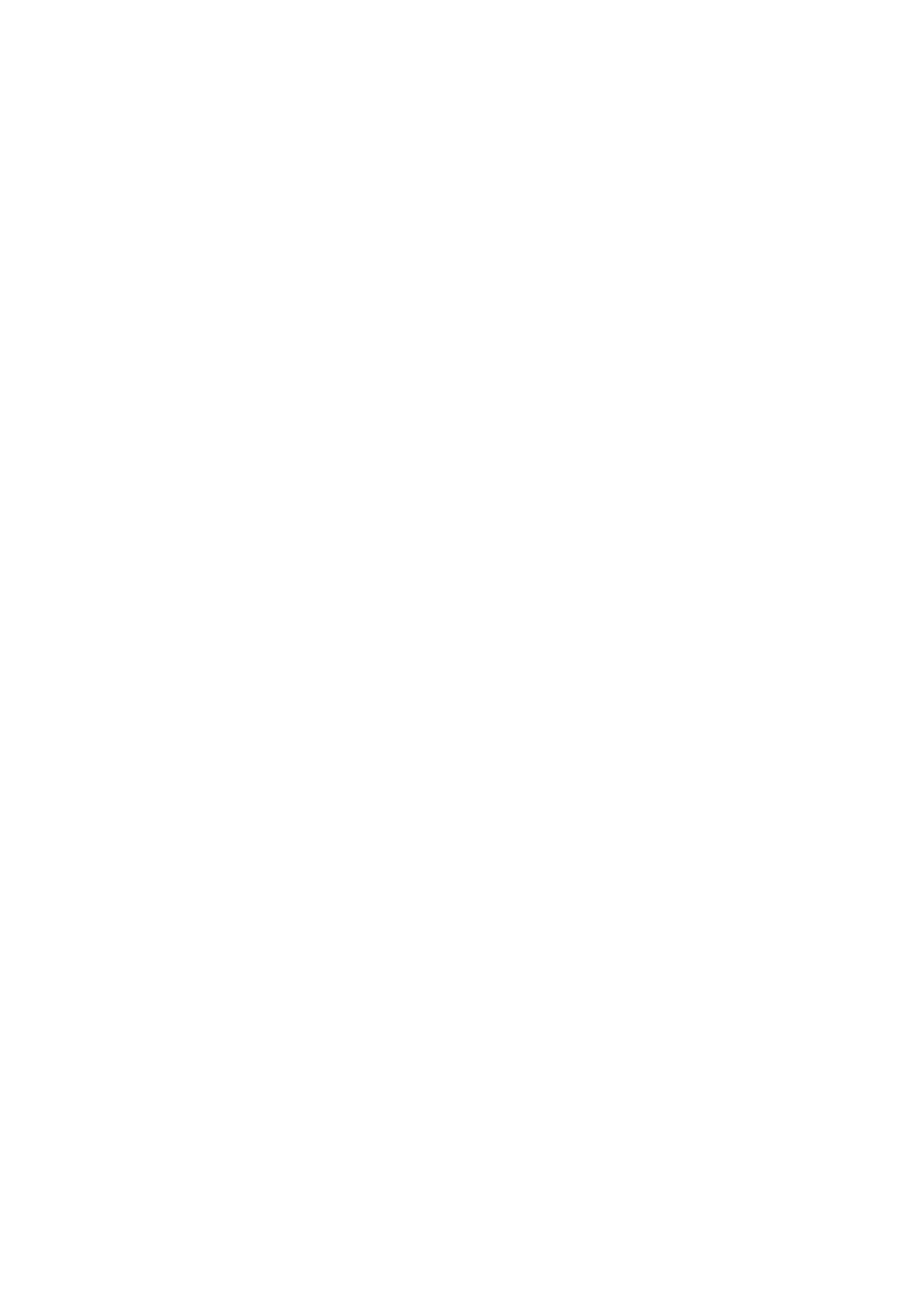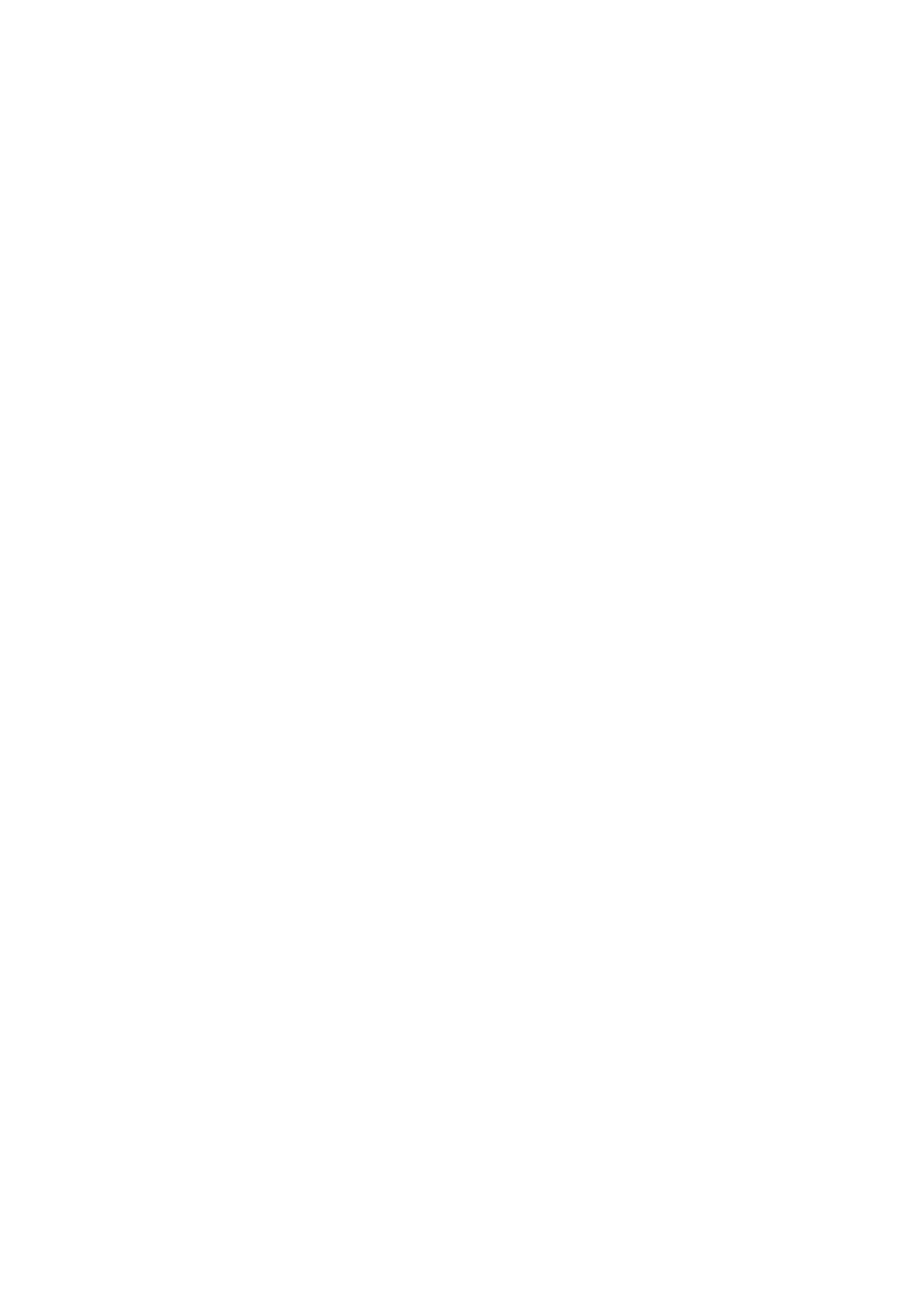
Järjestelmän tuuletin........................................................................................................................................................... 35
Järjestelmän tuulettimen irrottaminen........................................................................................................................ 35
Kotelotuulettimen asentaminen................................................................................................................................... 37
Jäähdytyselementti............................................................................................................................................................. 39
Jäähdytyselementin irrottaminen................................................................................................................................ 39
Jäähdytyselementin asentaminen................................................................................................................................39
Kaiuttimet............................................................................................................................................................................. 40
Kaiuttimien irrottaminen................................................................................................................................................40
Kaiuttimien asentaminen................................................................................................................................................41
IO-kortti................................................................................................................................................................................ 42
IO-kortin irrottaminen....................................................................................................................................................42
IO-kortin asentaminen...................................................................................................................................................44
Kosketuslevy........................................................................................................................................................................ 45
Kosketuslevykokoonpanon irrottaminen.....................................................................................................................45
Kosketuslevykokoonpanon asentaminen.................................................................................................................... 47
Näyttökokoonpano..............................................................................................................................................................49
Näyttökokoonpanon irrottaminen................................................................................................................................49
Näyttökokoonpanon asentaminen...............................................................................................................................52
Virtapainikekortti..................................................................................................................................................................54
Virtapainikekortin irrottaminen.....................................................................................................................................54
Virtapainikekortin asentaminen....................................................................................................................................55
Virtapainike ja sormenjäljenlukija........................................................................................................................................ 55
Sormenjälkilukijalla varustetun virtapainikkeen irrottaminen.................................................................................... 55
Sormenjälkilukijalla varustetun virtapainikkeen asentaminen................................................................................... 56
Virtapainike........................................................................................................................................................................... 57
Virtapainikkeen irrottaminen.........................................................................................................................................57
Virtapainikkeen asentaminen........................................................................................................................................58
Emolevy................................................................................................................................................................................ 59
Emolevyn irrottaminen..................................................................................................................................................59
Emolevyn asentaminen..................................................................................................................................................61
Verkkolaiteliitäntä................................................................................................................................................................ 64
Virtaliitännän irrottaminen............................................................................................................................................ 64
Virtaliitännän asentaminen............................................................................................................................................65
Näytön kehys....................................................................................................................................................................... 65
Näytön kehyksen irrottaminen.....................................................................................................................................65
Näytön kehyksen asentaminen.................................................................................................................................... 66
Kamera..................................................................................................................................................................................67
Kameran irrottaminen....................................................................................................................................................67
Kameran asentaminen...................................................................................................................................................68
Näyttöpaneeli.......................................................................................................................................................................69
Näyttöpaneelin irrottaminen.........................................................................................................................................69
Näyttöpaneelin asentaminen.........................................................................................................................................71
Näytön saranat.....................................................................................................................................................................73
Näytön saranoiden irrottaminen...................................................................................................................................73
Näytön saranoiden asentaminen..................................................................................................................................74
Näyttökaapeli....................................................................................................................................................................... 75
Näyttökaapelin irrottaminen......................................................................................................................................... 75
Näyttökaapelin asentaminen........................................................................................................................................ 76
Näytön takakansi ja antennikokoonpano...........................................................................................................................77
Näytön takakannen irrottaminen..................................................................................................................................77
4
Sisällysluettelo